Фоторедактор со слоями онлайн: Фотошоп онлайн — фоторедактор 2023!
Бесплатное онлайн-расслоение фотографий с BunnyPic
У вас когда-нибудь возникала проблема, когда вы пытаетесь отредактировать что-то одно на фотографии, но это относится ко всему? Я знаю, что знаю, и сказать, что это раздражает, — ничего не сказать. Но благодаря современным фоторедакторам у нас есть возможность добавлять слои к нашим фотографиям, чтобы мы могли редактировать каждый элемент по отдельности.
Возможность добавлять слои к фотографиям очень полезна, так как дает больше контроля над дизайном. Многие профессиональные фотографы не смогли бы создавать потрясающие визуальные эффекты без этой жизненно важной функции.
Чтобы стать хорошим фоторедактором, необходимо научиться добавлять и использовать слои. Сегодня мы узнаем, как использовать слои в BunnyPic, и создадим обложку для бизнес-журнала, чтобы проверить свои навыки:
Что такое слои?
Слои подобны стопкам стекла друг над другом — вы можете редактировать один слой, просматривая другой. Вы также можете перемещать эти слои позади или впереди друг друга для большего контроля над размещением элементов дизайна. Наконец, вы даже можете добавлять эффекты к существующим слоям, используя корректирующие слои или эффекты .
Вы также можете перемещать эти слои позади или впереди друг друга для большего контроля над размещением элементов дизайна. Наконец, вы даже можете добавлять эффекты к существующим слоям, используя корректирующие слои или эффекты .
Как использовать слои в BunnyPic
BunnyPic — это бесплатный онлайн-редактор фотографий с инструментами, аналогичными Photoshop. При использовании слоев в BunnyPic важно знать, какие функции вам доступны. Вот несколько способов использования слоев в дизайне.
- Копировать слои — Вы можете скопировать слои, выбрав Слой > Дублировать слой или нажав CTRL + J.
- Переупорядочить слои — Вы можете перемещать слои на передний и задний план, щелкая и перетаскивая их друг над другом или под ним.
- Добавление эффектов к слою . Создав слой, вы можете добавить к нему эффекты, щелкнув Стиль слоя в нижней части панели «Слои» или используя корректирующие слои.

Теперь, когда у вас есть общее представление о слоях и о том, что они из себя представляют, давайте рассмотрим, как их использовать в реальном проекте.
1. Откройте новый документ
Сначала мы перейдем к редактору BunnyPic и создадим новый документ, нажав Новый проект . Выберите размеры вашего дизайна и нажмите OK .
Далее нам нужно следить за нашими слоями, поэтому откройте панель слоев , щелкнув значок сложенных слоев на правой панели инструментов.
2. Откройте изображение
Разместив наш документ, откройте и поместите изображение в документ, перейдя к шагу 9.0011 Файл > Открыть и поместить и выбрать изображение.
Вы заметите, что изображение автоматически помещается на новый слой с именем изображения.
3. Создайте фоновый слой
Наш фон однотонный и скучный белого цвета. Мы можем изменить наш фон, добавив новый слой и заполнив его выбранным цветом.
После этого мы перетащим слой под наше изображение, чтобы он оказался на заднем плане.
4. Добавить текстовые слои
Теперь мы добавим текст к нашему изображению. Если бы мы захотели, мы могли бы просто разместить наш текст как есть и сохранить файл. Однако, используя слои для разных типов текста (заголовков, основного текста и т. д.), мы получаем больше контроля над тем, как выглядит наш текст.
Не забудьте правильно назвать свои текстовые слои. Это поможет внести изменения в слои, а также позволит узнать, какой слой управляет каким элементом.
Как видите, наш дизайн заполнен текстом, но выглядит очень неряшливо. Итак, давайте погрузимся в работу с текстовыми слоями для создания крутых эффектов.
5. Управление текстовыми слоями
Наш текст перекрывает наше основное изображение, поэтому мы можем изменить порядок и расположить слои так, чтобы изображение оставалось четким, а текст располагался правильно.
Теперь текст субтитров, который перекрывал лицо нашего основного объекта, был решен. Я переместил слой под изображение, чтобы оно спряталось за ним. Я также уменьшил непрозрачность до 80%, чтобы текст получил приятный эффект затухания.
Я переместил слой под изображение, чтобы оно спряталось за ним. Я также уменьшил непрозрачность до 80%, чтобы текст получил приятный эффект затухания.
6. Сохраните изображение
Наконец, мы все сделали, теперь осталось сохранить наше изображение. Чтобы сохранить изображение, перейдите на Файл > Экспортировать как > PNG или JPG . Переименуйте файл и нажмите Сохранить , чтобы сохранить фотографию на своем компьютере.
Если вы хотите сохранить слои вашей фотографии нетронутыми, вы можете сделать это, выбрав «Файл» > «Сохранить как PSD». Это сохранит ваше изображение как редактируемый файл Photoshop, который сохранит ваши слои для следующего раза, когда вы захотите получить доступ к своему документу.
Бесплатный фоторедактор: популярный выбор 2021 года
Есть множество причин использовать бесплатный фоторедактор. Может быть, вы хотите создать публикацию в социальной сети, добавить текст к фотографиям в рамках рабочего проекта или очистить фотографии из отпуска для своей семьи. Тем не менее, программное обеспечение для редактирования фотографий премиум-класса может быть дорогостоящим или просто более сложным, чем то, что вам нужно.
Тем не менее, программное обеспечение для редактирования фотографий премиум-класса может быть дорогостоящим или просто более сложным, чем то, что вам нужно.
Мы будем рады помочь вам найти варианты, которые не сломят банк. Вам также не нужно жертвовать качеством изображения или вашими любимыми инструментами. Продолжайте читать, чтобы узнать о ряде бесплатных фоторедакторов, которые подойдут как новичкам, так и профессионалам.
1. Fotor — популярный онлайн-редактор фотографий
Fotor — это браузерное приложение для редактирования фотографий в Интернете, которое идеально подходит для начинающих. Ознакомьтесь с нашим обзором лучших браузеров для использования этого бесплатного фоторедактора. Он имеет чистый макет, в котором легко ориентироваться, и достаточно функций, чтобы удовлетворить ваши потребности в редактировании. Если вы новичок в редактировании фотографий, вам пригодится библиотека бесплатных руководств и коллекция шаблонов, которые предлагает этот бесплатный фоторедактор.
Бесплатный онлайн-редактор фотографий, входящий в состав Fotor, позволяет настраивать цвета, выпрямлять фотографии, сводить к минимуму размытие и добавлять текст. Пакетное редактирование фотографий позволяет загрузить в сервис коллекцию фотографий. Вы можете добавить цветовые фильтры, эффекты ретуши и границы ко всем изображениям одним щелчком мыши. Сохранение очень просто благодаря пяти возможным форматам: обычный JPG и с высоким разрешением, обычный PDF с высоким разрешением и PNG с высоким разрешением.
ОС: Веб-интерфейс
Необходимый уровень знаний: Новичок
Наш рейтинг: 10 / 10
| Профи | Минусы |
|
|
2.
 Canva — фоторедактор с расширенными инструментами и опциями
Canva — фоторедактор с расширенными инструментами и опциямиCanva — это комплексная платформа для редактирования фотографий, предназначенная для пользователей среднего уровня. Новички также могут изучить этот бесплатный фоторедактор, но вы можете найти огромное количество вариантов редактирования. Шаблоны, доступные в этом онлайн-редакторе фотографий, охватывают широкий спектр проектов и делают его пригодным для использования в бизнесе. Когда вы зарегистрируете бесплатную учетную запись, вам будет предоставлено 1 ГБ облачного хранилища. Таким образом, нет необходимости использовать облачные хранилища, такие как WeTransfer и его альтернативы, для хранения и доступа к вашим изображениям.
Бесплатные инструменты для редактирования фотографий в Canva позволяют управлять эффектами для каждого изображения в целом. Вы можете наклонять, обрезать, повышать резкость и фильтровать фотографии. Также доступны эффекты виньетирования, яркости и контрастности. Функция перетаскивания текста позволяет легко добавлять подписи именно там, где вы хотите.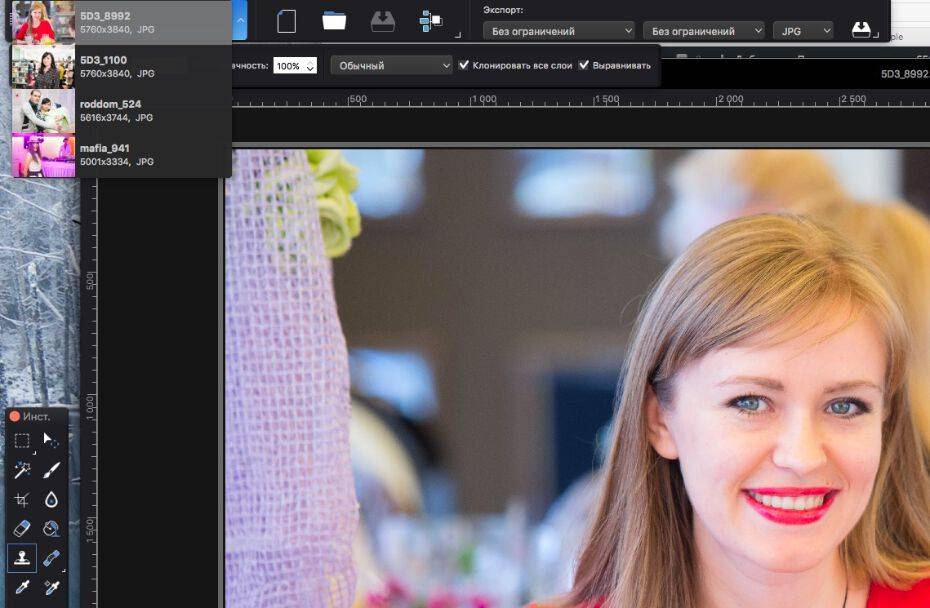 Когда вы закончите редактирование фотографий, вы можете обрезать и сохранять изображения для различных целей, например, квадратное изображение для постов в Instagram.
Когда вы закончите редактирование фотографий, вы можете обрезать и сохранять изображения для различных целей, например, квадратное изображение для постов в Instagram.
ОС: Веб-интерфейс; Windows, Mac, Android, iOS
Необходимый уровень знаний: Средний
Наш рейтинг: 10 / 10
| Профи | Минусы |
|
|
3. Photo POS Pro — бесплатный фоторедактор для Windows
Photo POS Pro — это программа для редактирования фотографий, которую можно бесплатно загрузить для Windows. Это гибкий сервис с двумя вариантами макета. Вы можете выбрать вид «новичок» для доступа к быстрым и простым функциям.
Расширенные инструменты позволяют редактировать фотографии на уровне пикселей. Вы можете исправить цвет, удалить фоновые объекты или вручную настроить кривые и уровни. Photo POS Pro идеально подходит для редактирования слоев и применения масок, поэтому его часто выбирают профессиональные редакторы. Вы можете сохранить свои творения в файле любого формата, включая PSD и GIF, но с максимальным разрешением 1024 x 1024 пикселей. Если вас интересует дополнительная информация о форматах файлов изображений, ознакомьтесь с нашими сравнениями PNG и JPG, а также JPG и JPEG.
ОС: Windows 10, 8, 7, Vista, XP
Требуемый уровень знаний: Любой
Наш рейтинг: 9 / 10
| Профи 901 23 | Минусы |
|
|
4.
 BeFunky — бесплатный онлайн-редактор фотографий
BeFunky — бесплатный онлайн-редактор фотографийBeFunky — фоторедактор на основе браузера, который в основном используется влиятельными лицами и гуру социальных сетей. Интерфейс удобен для пользователя, даже при наличии множества доступных инструментов. Есть шаблоны на выбор, но вы также можете создать свой собственный. Этот онлайн-редактор фотографий идеально подходит, если вы хотите создать и сохранить фирменный стиль для своих проектов.
Функции редактирования фотографий позволяют применять эффекты и фильтры на уровне фотографии. Существует также ручной инструмент для простых улучшений и исправлений в небольшом масштабе. К изображениям можно добавить текст, а фон можно удалить или сделать прозрачным. Наконец, BeFunky — отличный выбор для пакетной обработки с инструментами улучшения для очистки и осветления ваших фотографий.
ОС: Веб-интерфейс
Требуемый уровень знаний: Средний
Наш рейтинг: 9 / 10
| Профи | Минусы |
|
|
5.
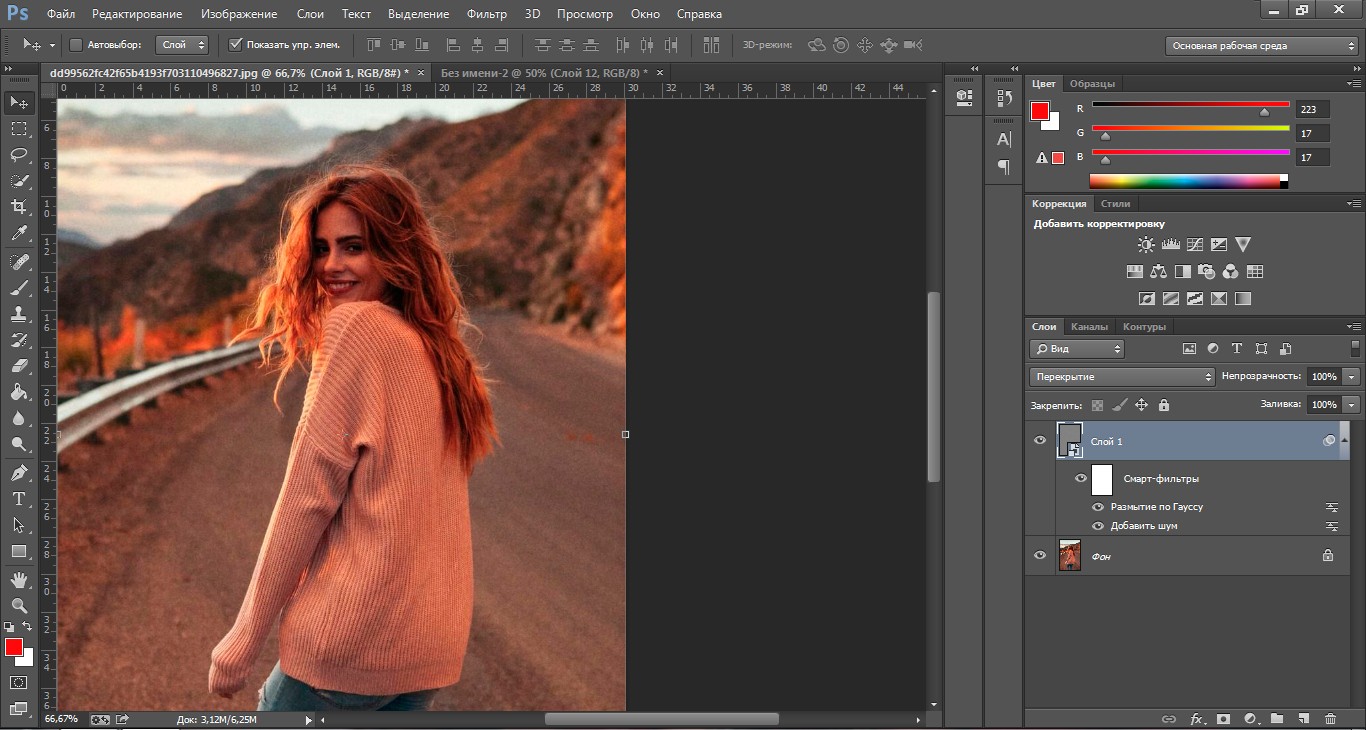 Pixlr X — бесплатный фоторедактор со встроенным инструментом для создания шаблонов
Pixlr X — бесплатный фоторедактор со встроенным инструментом для создания шаблоновPixlr X — это новая версия оригинального редактора Pixlr, работающая на Flash. Это обновление основано на HTML5 для широкой совместимости. Pixlr X — бесплатный фоторедактор, конкурирующий с Adobe Photoshop. Включен ряд функций, которые подойдут всем, кто занимается коммерческим редактированием. Тем не менее, опытные пользователи также могут воспользоваться такими инструментами для редактирования фотографий, как повышение резкости и осветление, а также высококачественными фильтрами.
Опытные пользователи этого фоторедактора могут наслаждаться комплексным редактированием слоев. Вы можете вырезать, копировать, удалять и объединять изображения между слоями. Есть более тонкие инструменты редактирования для цветокоррекции и тому подобное. Тем не менее, продвинутые инструменты для рисования и рисования от руки являются звездой шоу. Вы можете создавать и настраивать кисти, настраивать углы и пропорции и так далее.

